jmeter5.2如何连接mysql8.0.20(超级详细)
在官网下载mysql8.0.20版本的数据库
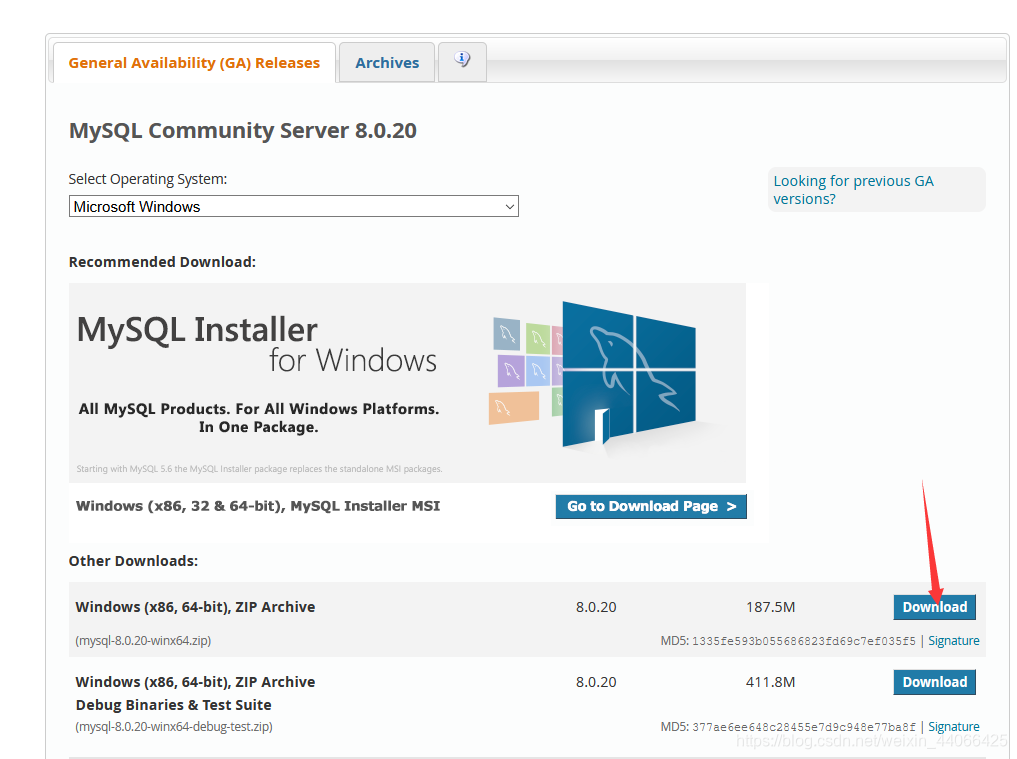
下载解压版的mysql,下载好后解压,如图
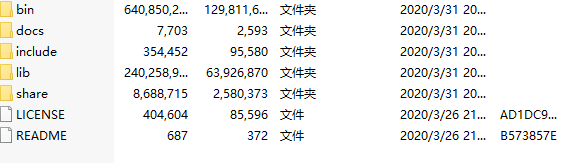
在目录下新建文本文档并改属性my.ini
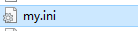
内容如下
[client]
# 设置mysql客户端连接服务端时默认使用的端口
port=3306
default-character-set=UTF8MB4
[mysqld]
# 设置3306端口
port=3306
# 设置mysql的安装目录
basedir=F:\mysql\mysql-8.0.20-winx64
# 设置mysql数据库的数据的存放目录
datadir=F:\mysql\mysql-8.0.20-winx64\Data
# 允许最大连接数
max_connections=200
# 允许连接失败的次数。
max_connect_errors=10
# 服务端使用的字符集默认为UTF8MB4
character-set-server=UTF8MB4
# 创建新表时将使用的默认存储引擎
default-storage-engine=INNODB
# 默认使用“mysql_native_password”插件认证
#mysql_native_password
default_authentication_plugin=mysql_native_password
[mysql]
# 设置mysql客户端默认字符集
default-character-set=UTF8MB4
注意:basedir和datadir改为自己的mysql路径
设置系统环境变量
系统变量下path添加,自己mysql的bin路径,我的是这样

以管理员身份运行cmd,切换到bin路径
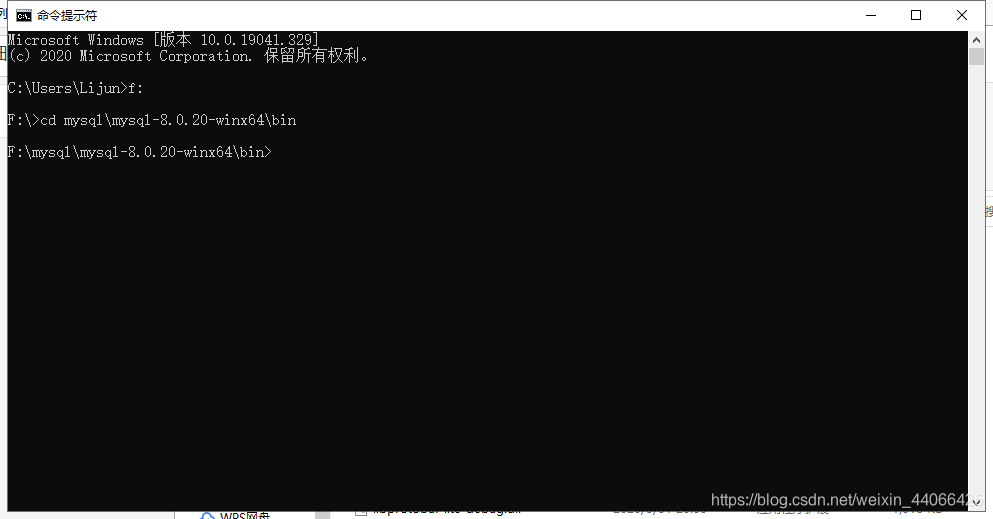 输入mysqld --install (安装),报错:找不到VCRUNTIME140_1.dll
输入mysqld --install (安装),报错:找不到VCRUNTIME140_1.dll
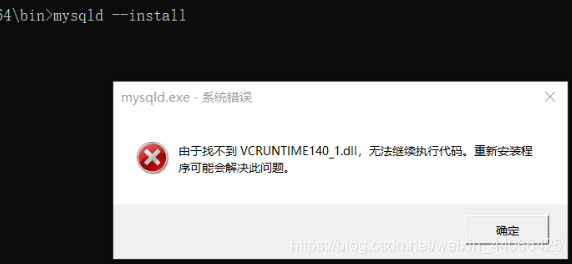
因为现在新版mysql现在需要最新的Visual C++ Redistributable for Visual Studio
可以百度自己下载
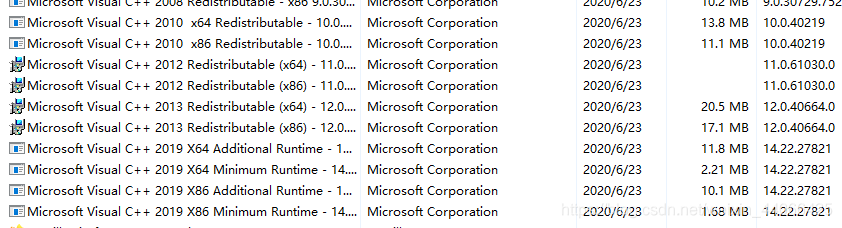
附上网盘下载链接
链接:https://pan.baidu.com/s/1fZRIRRHvdWCfJqZlQFcOBQ
提取码:vggg
输入mysqld --initialize --console
运行后,信息的最后面会显示数据库的密码(复制后面的密码,后面需要改)
输入mysqld --install安装
需要以管理员身份运行,否则会报错Install/Remove of the Service Denied
输入net start mysql启动mysql服务
最终的目录
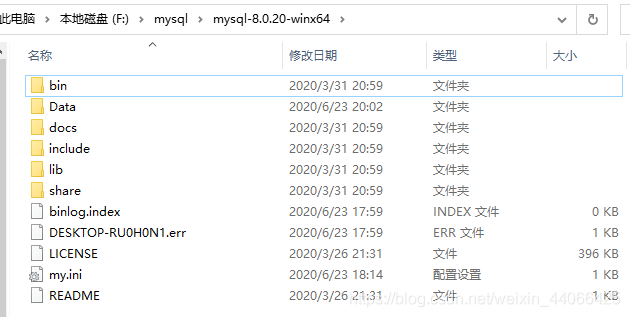
右下角会有数据库的图标,之后可以在这里启动

输入mysql -uroot -p,这里输入之前的密码
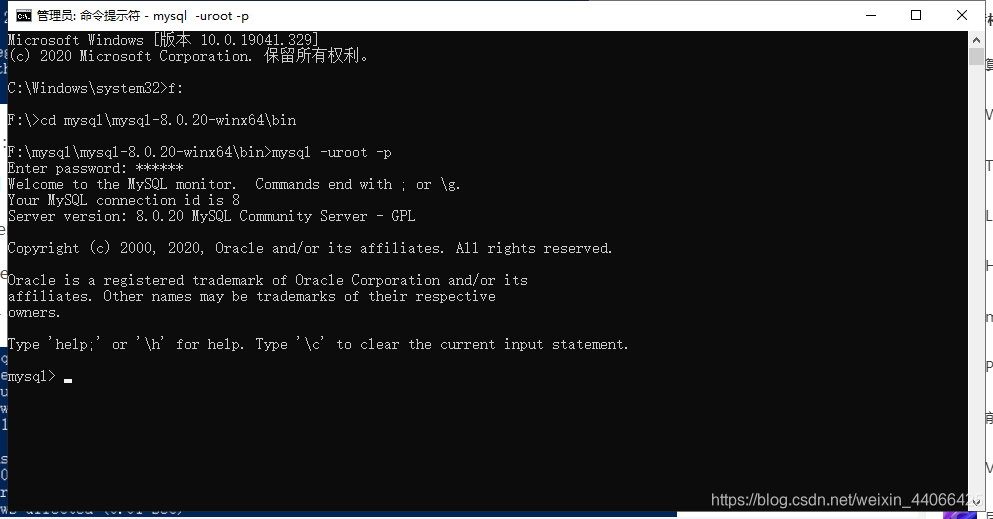
显示这个说明已经进入数据库
再执行ALTER USER ‘root’@‘localhost’ IDENTIFIED WITH mysql_native_password BY ‘要改的密码’;
打开jmeter5.2.1
测试计划添加包
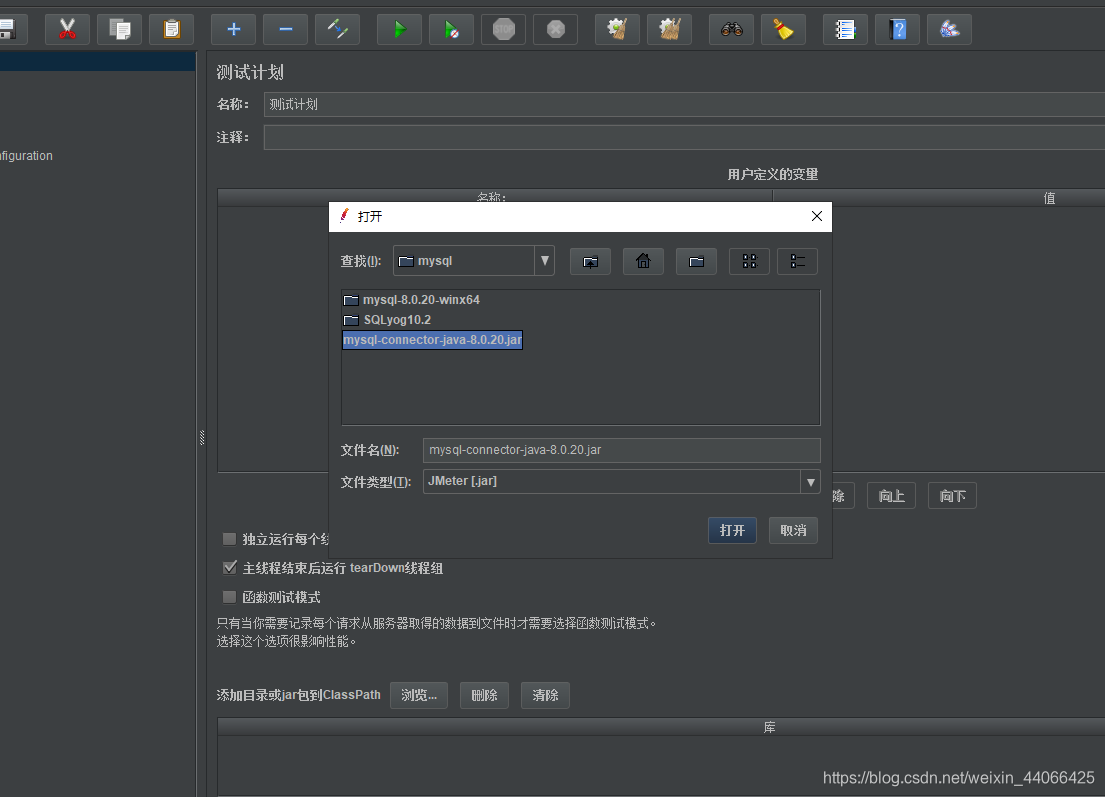
创建这2个文件
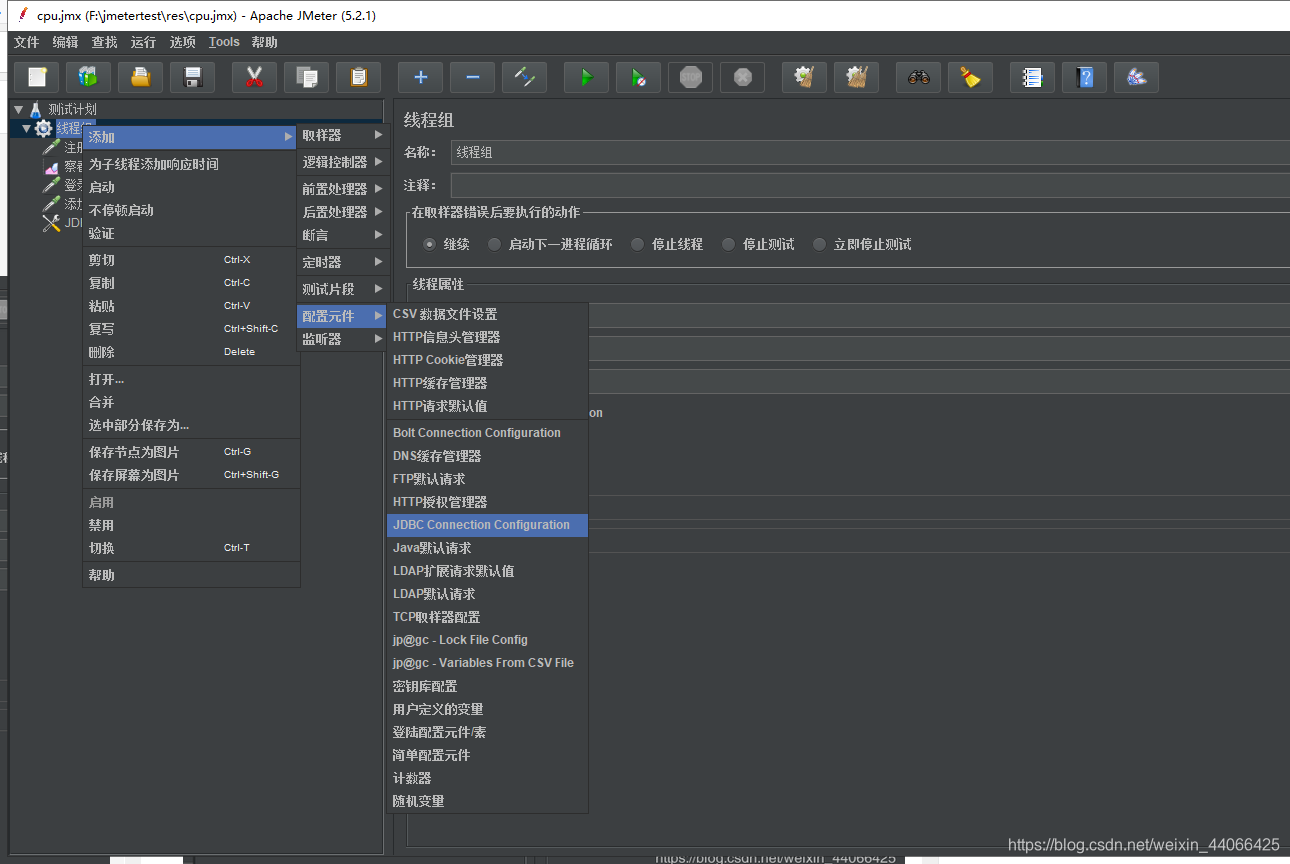
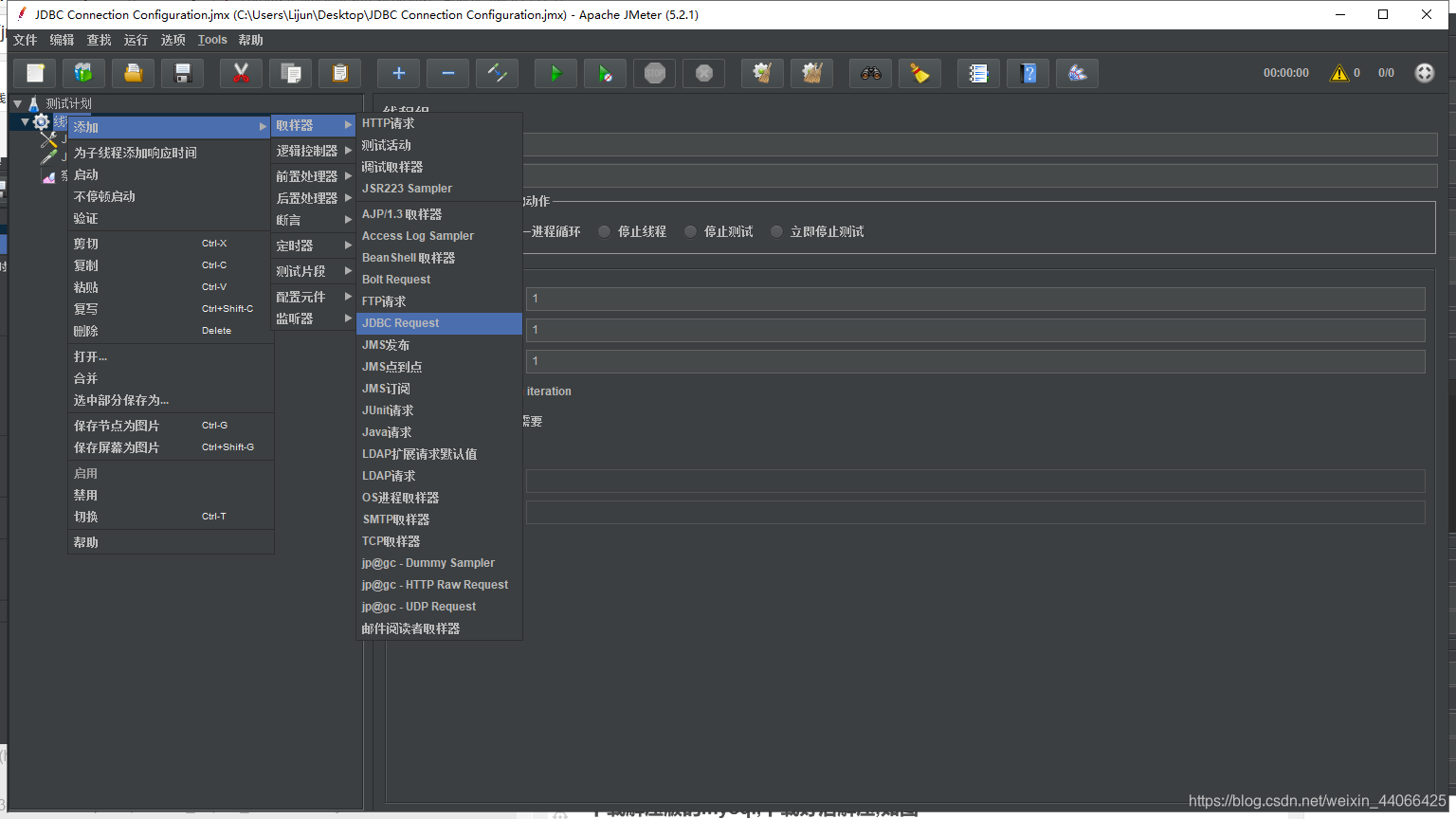 在JDBC Connection Configuration添加
在JDBC Connection Configuration添加
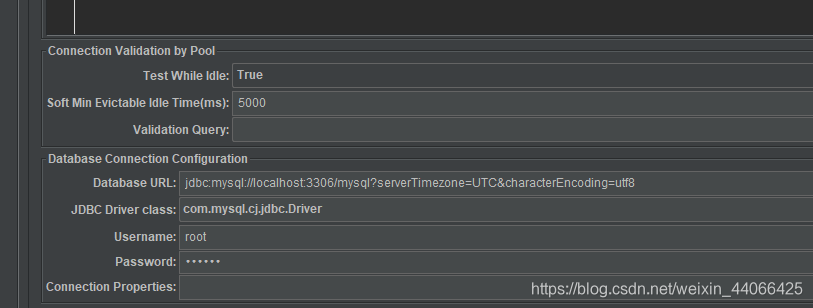 在JDBC Request添加测试查询语句
在JDBC Request添加测试查询语句
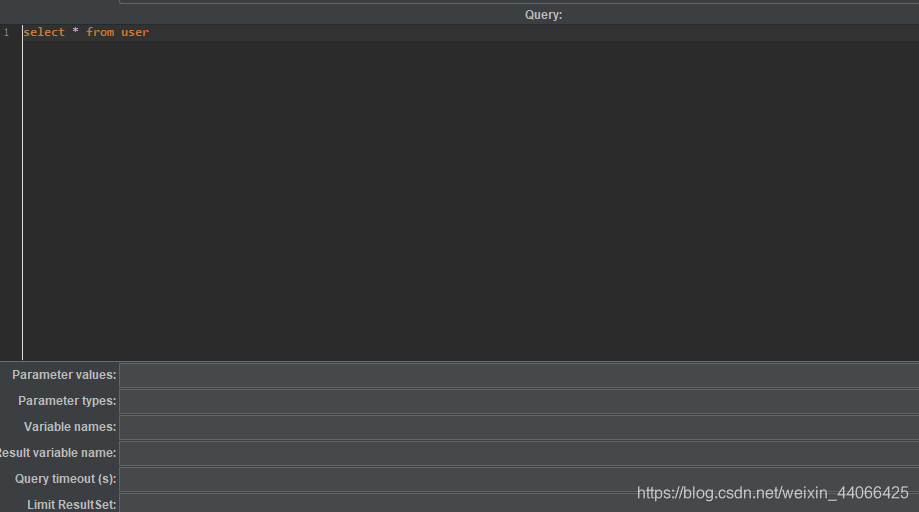







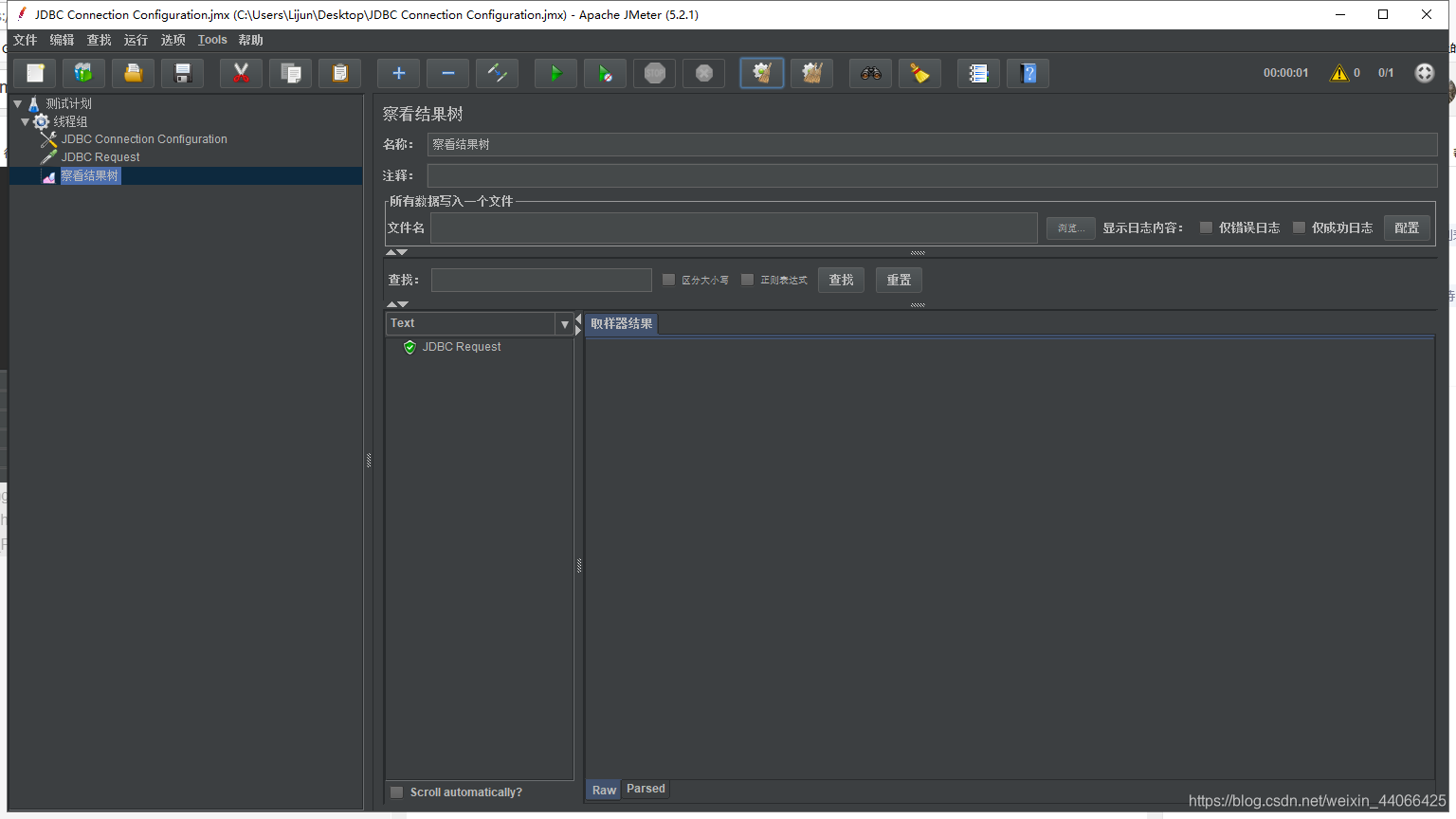













 104
104











 被折叠的 条评论
为什么被折叠?
被折叠的 条评论
为什么被折叠?








